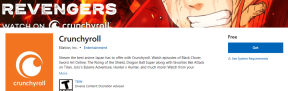Hogyan futtassunk mindig rendszergazdaként egy programot a Windows 7 rendszerben
Vegyes Cikkek / / February 08, 2022
A biztonsági szakértők gyakran azt tanácsolják a felhasználóknak, hogy alacsonyabb jogosultságokkal használják a fiókot, hogy megakadályozzák a rendszer rosszindulatú támadásait és egyéb kockázatokat. A legmagasabb jogosultságokkal rendelkező rendszergazdai fiókot, amely az egész rendszert irányíthatja, csak szükség esetén szabad használni.
A Windows rendszerben azt tapasztalhatja, hogy alapértelmezés szerint a legtöbb program normál módban fut (még akkor is, ha rendszergazdai felhasználói profilt használ). De vannak programok (pl Windows 7 DreamScene Activator beszéltünk), amelyeket rendszergazda módban kell elindítani, hogy megfelelően működjenek. Ezenkívül időnként még az olyan általános alkalmazásokat is, mint a Jegyzettömb, rendszergazdaként kell futtatni, ahogyan azt tegnap láthatta a mi oldalunkon HOSTS fájl bejegyzés szerkesztése.
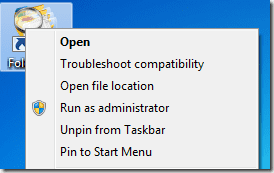
Tehát hogyan lehet rendszergazdaként futtatni egy programot? Nos, kattintson jobb gombbal a programra, és válassza a „Futtatás rendszergazdaként” lehetőséget a helyi menüben. Jobb, ha használhatod a billentyűzetet gyorsbillentyű trükk megcsinálni.
De lehet, hogy egy kis kényelmetlenséget okoz ugyanazon a lépéseken újra és újra végigmenni, különösen akkor, ha a programnak állandóan adminisztrátori módban kell futnia. Ezt szem előtt tartva, itt van két megoldás.
1. Engedélyezze a rendszergazdai fiókot
Igen, engedélyezheti a rendszerbe épített rendszergazdai fiókot, ami alapértelmezés szerint rejtve volt (ez egyébként kockázatos módszer..olvass tovább, hogy megtudd, miért).
Írja be a „cmd” kifejezést a Windows keresősávjába, majd kattintson jobb gombbal a „cmd” elemre, és válassza a „Futtatás rendszergazdaként” lehetőséget.

Írja be a következő parancsot:
net felhasználó rendszergazda /aktív: igen
A parancssor a végrehajtás eredményét adja vissza, aminek a következőnek kell lennie:
A parancs sikeresen befejeződött.
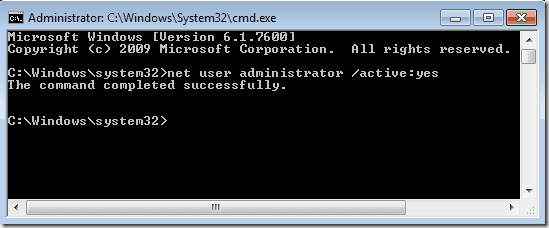
Mostantól áttelepítheti személyes adatait a jelenlegi felhasználói profilból az újba, és bármilyen programot elindíthat rendszergazdaként.
Fontos: A fenti módszer egyenértékű az UAC, valamint más rendszervédelmi funkciók kikapcsolásával. Ezért, ha Ön nem olyan személy, aki gyerekkora óta játszik számítógéppel, és tudja, mit csinál, kövesse a következő javasolt módszert.
2. Parancsikon létrehozása rendszergazdai jogosultságokkal
Jobb megoldás egy parancsikon létrehozása, amely rendszergazdai jogosultságokkal rendelkezik. Ez megtehető bizonyos alkalmazásoknál, amelyeket gyakran rendszergazdaként kell futtatni.
Kattintson a jobb gombbal az asztalon, a tálcán, a Start menüben vagy bármely más helyen található program ikonra.

Lépjen a tulajdonságokhoz, majd váltson a „Parancsikon” fülre, és ott talál egy „Speciális” feliratú gombot. Kattintson rá.

Jelölje be a „Futtatás rendszergazdaként” négyzetet, majd nyomja meg az OK gombot.
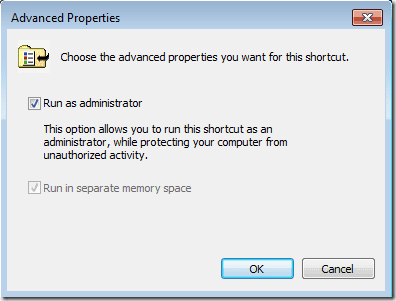
Mostantól ez a parancsikon folyamatosan rendszergazdai jogosultságokkal futtatja a programot.
jegyzet: Ismét, mielőtt továbblépne és engedélyezné ezt egy programhoz, győződjön meg arról, hogy az elég biztonságos.
Utolsó frissítés: 2022. február 07
A fenti cikk olyan társult linkeket tartalmazhat, amelyek segítenek a Guiding Tech támogatásában. Ez azonban nem befolyásolja szerkesztői integritásunkat. A tartalom elfogulatlan és hiteles marad.